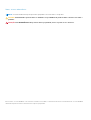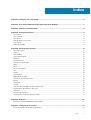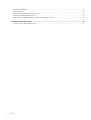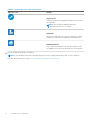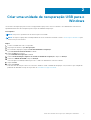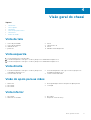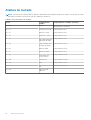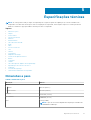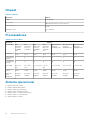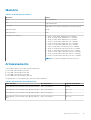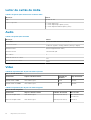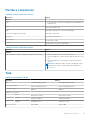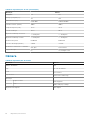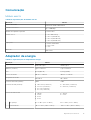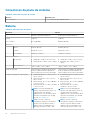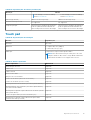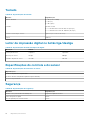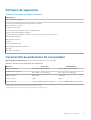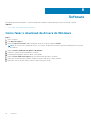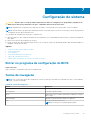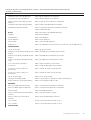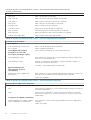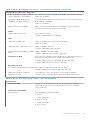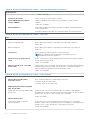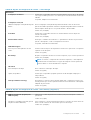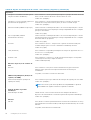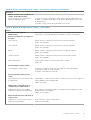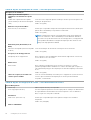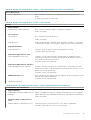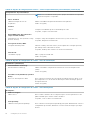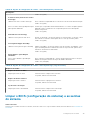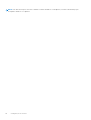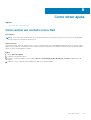Dell Precision 5750 Manual do proprietário
- Categoria
- Cadernos
- Tipo
- Manual do proprietário

Precision 5750
Guia de configuração e especificações
Modelo normativo: P92F
Tipo normativo: P92F001
May 2020
Rev. A00

Notas, avisos e advertências
NOTA: Uma NOTA indica informações importantes que ajudam você a usar melhor o seu produto.
CUIDADO: um AVISO indica possíveis danos ao hardware ou a possibilidade de perda de dados e informa como evitar o
problema.
ATENÇÃO: uma ADVERTÊNCIA indica possíveis danos à propriedade, lesões corporais ou risco de morte.
© 2020 Dell Inc. ou suas subsidiárias. Todos os direitos reservados. A Dell, a EMC, e outras marcas são marcas comerciais da Dell Inc. ou suas subsidiárias.
Outras marcas podem ser marcas comerciais de seus respectivos proprietários.

Capítulo 1: Configurar seu computador............................................................................................. 5
Capítulo 2: Criar uma unidade de recuperação USB para o Windows.................................................... 7
Capítulo 3: Tela de luz azul baixa Dell................................................................................................8
Capítulo 4: Visão geral do chassi...................................................................................................... 9
Vista da tela............................................................................................................................................................................9
Vista esquerda........................................................................................................................................................................9
Vista direita.............................................................................................................................................................................9
Visão do apoio para as mãos................................................................................................................................................ 9
Vista inferior........................................................................................................................................................................... 9
Atalhos do teclado................................................................................................................................................................10
Capítulo 5: Especificações técnicas................................................................................................. 11
Dimensões e peso................................................................................................................................................................. 11
Chipset...................................................................................................................................................................................12
Processadores...................................................................................................................................................................... 12
Sistema operacional............................................................................................................................................................. 12
Memória.................................................................................................................................................................................13
Armazenamento................................................................................................................................................................... 13
Leitor de cartão de mídia.....................................................................................................................................................14
Audio...................................................................................................................................................................................... 14
Vídeo...................................................................................................................................................................................... 14
Portas e conectores.............................................................................................................................................................15
Tela.........................................................................................................................................................................................15
Câmera.................................................................................................................................................................................. 16
Comunicação.........................................................................................................................................................................17
Adaptador de energia...........................................................................................................................................................17
Conectores da placa de sistema........................................................................................................................................ 18
Bateria....................................................................................................................................................................................18
Touch pad............................................................................................................................................................................. 19
Teclado................................................................................................................................................................................. 20
Leitor de impressão digital no botão liga/desliga............................................................................................................ 20
Especificações do controle e do sensor........................................................................................................................... 20
Segurança.............................................................................................................................................................................20
Software de segurança....................................................................................................................................................... 21
Características ambientais do computador.......................................................................................................................21
Capítulo 6: Software..................................................................................................................... 22
Como fazer o download de drivers do Windows.............................................................................................................22
Capítulo 7: Configuração do sistema............................................................................................... 23
Entrar no programa de configuração do BIOS.................................................................................................................23
Índice
Índice 3

Teclas de navegação...........................................................................................................................................................23
Boot Sequence.................................................................................................................................................................... 24
Menu de inicialização para uma única vez........................................................................................................................24
Opções de configuração do sistema.................................................................................................................................24
Limpar o BIOS (configuração do sistema) e as senhas do sistema..............................................................................35
Capítulo 8: Como obter ajuda......................................................................................................... 37
Como entrar em contato com a Dell................................................................................................................................. 37
4 Índice

Configurar seu computador
Etapas
1. Conecte o adaptador de energia e pressione o botão liga/desliga.
NOTA: Para conservar a carga da bateria, você pode colocá-la no modo de economia de energia.
2. Concluir a configuração do sistema operacional Windows.
Siga as instruções na tela para concluir a configuração. Quando estiver configurando, a Dell recomenda que você:
● Conecte-se a uma rede para obter as atualizações do Windows.
NOTA:
Se estiver se conectando a uma rede de rede sem fio segura, digite a senha de acesso à rede de rede sem fio quando
solicitado.
● Se estiver conectado à Internet, faça login ou crie uma conta da Microsoft. Se não estiver conectado à Internet, crie uma conta
off-line.
● Na tela Suporte e proteção, insira suas informações de contato.
3. Localize e use os aplicativos da Dell no menu Iniciar do Windows (recomendado)
Tabela 1. Localizar aplicativos Dell
Aplicativos Dell Detalhes
Registro do produto da Dell
Registre o seu computador na Dell.
Dell Help & Support
Acesse a ajuda e suporte para o seu computador.
1
Configurar seu computador 5

Tabela 1. Localizar aplicativos Dell (continuação)
Aplicativos Dell Detalhes
SupportAssist
Verifica proativamente a integridade do hardware e do software
do computador.
NOTA: Clicar na data de validade da garantia no
SupportAssist para renovar ou atualizar.
Dell Update
Atualiza seu computador com correções essenciais e os drivers
de dispositivos importantes à medida que ficarem disponíveis.
Dell Digital Delivery
Faça o download dos aplicativos de software, incluindo os que
são adquiridos, mas não são pré-instalados em seu computador.
4. Crie uma unidade de recuperação do Windows.
NOTA: É recomendável criar um disco de recuperação para resolver e corrigir problemas que podem ocorrer no Windows.
Para obter mais informações, consulte Criar uma unidade de recuperação USB do Windows.
6
Configurar seu computador

Criar uma unidade de recuperação USB para o
Windows
Crie um disco de recuperação para resolver e corrigir problemas que possam ocorrer no Windows. Uma unidade flash USB vazia com
capacidade mínima de 16 GB é obrigatória para a criação da unidade de recuperação.
Pré-requisitos
NOTA: Este processo pode demorar até uma hora para ser concluído.
NOTA: As etapas a seguir podem variar dependendo da versão do Windows instalada. Consulte o site de suporte da Microsoft para
obter instruções mais recentes.
Etapas
1. Conecte a unidade flash USB ao computador.
2. Na pesquisa do Windows, digite Recuperação.
3. Nos resultados da pesquisa, clique em Criar uma unidade de recuperação.
A janela Controle de Conta de Usuário é exibida.
4. Clique em Sim para continuar.
A janela Unidade de recuperação é exibida.
5. Selecione Fazer backup dos arquivos do sistema na unidade de recuperação e clique em Avançar.
6. Selecione a unidade flash USB e clique em Avançar.
Uma mensagem será exibida, indicando que todos os dados na unidade flash USB serão excluídos.
7. Clique em Criar.
8. Clique em Concluir.
Para obter mais informações sobre como reinstalar o Windows usando a unidade de recuperação USB, consulte a seção Solução de
problemas do Manual de Serviço do seu produto em www.dell.com/support/manuals.
2
Criar uma unidade de recuperação USB para o Windows 7

Tela de luz azul baixa Dell
ATENÇÃO: A exposição prolongada à luz azul da tela pode levar a efeitos a longo prazo, por exemplo: vista cansada,
fadiga ocular, ou danos aos olhos.
O recurso ComfortView nos laptops e telas da Dell foi projetado para minimizar a luz azul emitida da tela para maior conforto visual.
Para reduzir o risco de vista cansada devido ao uso da tela por período prolongado, é recomendável:
1. Colocar a tela do laptop a uma distância de visualização confortável entre 20 polegadas e 28 polegadas (50 cm e 70 cm) dos olhos.
2. Piscar com frequência para umedecer os olhos ou molhá-los com água.
3. Fazer intervalos de 20 minutos a cada duas horas.
4. Afastar o olhar da tela e olhar para um objeto a 609,60 cm (20 pés) de distância por pelo menos 20 segundos durante os intervalos.
3
8 Tela de luz azul baixa Dell

Visão geral do chassi
Tópicos:
• Vista da tela
•
Vista esquerda
• Vista direita
• Visão do apoio para as mãos
• Vista inferior
• Atalhos do teclado
Vista da tela
1. Sensor de proximidade 2. LED IR
3. Sensor de luz ambiente 4. Câmera RGB + IR
5. Indicador de LED 6. LED IR
7. painel LCD 8. Indicador LED de diagnósticos
Vista esquerda
1. Slot de segurança em forma de cunha
2. Porta de carregamento USB Type-C 3.2 de 2ª geração com Thunderbolt3/DisplayPort 1.4
3. Porta de carregamento USB Type-C 3.2 de 2ª geração com Thunderbolt3/DisplayPort 1.4
Vista direita
1.
Porta de carregamento USB Type-C 3.2 de 2ª geração com
Thunderbolt3/DisplayPort 1.4
2. Porta de carregamento USB Type-C 3.2 de 2ª geração com
Thunderbolt3/DisplayPort 1.4
3. Leitor de cartão SD 4.0 4. Conector universal de áudio
Visão do apoio para as mãos
1.
Microfones 2. Botão liga/desliga com leitor de impressão digital opcional
3. Alto-falante 4. Touch pad
5. Alto-falante
Vista inferior
1.
Alto-falante 2. Alto-falante
3. Aberturas do ventilador 4. Etiqueta do rótulo de serviço
4
Visão geral do chassi 9

Atalhos do teclado
NOTA: Os caracteres do teclado podem ser diferentes, dependendo da configuração de idioma do teclado. As teclas que são usadas
para atalhos continuam as mesmas em todas as configurações de idiomas.
Tabela 2. Lista de atalhos de teclado
Teclas Comportamento
primário
Comportamento secundário (tecla Fn+)
Fn + Esc Escape
Alternar bloqueio da tecla Fn
Fn + F1
Desativação do áudio
Comportamento do F1
Fn + F2
Diminuir o volume
Comportamento do F2
Fn + F3
Aumentar o volume
Comportamento do F3
Fn + F4
Reproduzir/parar para
reprodução de áudio
Comportamento do F4
Fn + F5
Ligar ou desligar a luz
de fundo do teclado
Comportamento do F5
Fn + F6
Diminuir o brilho
Comportamento do F6
Fn + F7
Aumentar o brilho
Comportamento do F7
Fn + F8
Alternar para um
monitor externo
Comportamento do F8
Fn + F10
Capturar tela
Comportamento do F10
Fn + F11
Início
Comportamento do F11
Fn + 12
Fim
Comportamento do F12
Fn + Ctrl
Abrir o menu de
aplicativos
--
10 Visão geral do chassi

Especificações técnicas
NOTA: As ofertas podem variar por região. As especificações a seguir são apenas as exigidas por lei, a serem fornecidas com o
computador. Para obter mais informações sobre a configuração do computador, acesse Ajuda e Suporte no sistema operacional
Windows e selecione a opção para exibir as informações sobre o computador.
Tópicos:
• Dimensões e peso
• Chipset
• Processadores
• Sistema operacional
• Memória
• Armazenamento
• Leitor de cartão de mídia
• Audio
• Vídeo
• Portas e conectores
• Tela
• Câmera
• Comunicação
• Adaptador de energia
• Conectores da placa de sistema
• Bateria
• Touch pad
• Teclado
• Leitor de impressão digital no botão liga/desliga
• Especificações do controle e do sensor
• Segurança
• Software de segurança
• Características ambientais do computador
Dimensões e peso
Tabela 3. Dimensões e peso
Descrição Valores
Altura:
Frente
8.67 mm (0.34 in.)
Parte traseira
13.15 mm (0.52 in.)
Largura
374.48 mm (14.74 in.)
Profundidade
248.08 mm (9.77 in.)
Peso
2.13 kg (4.70 lb)
NOTA: O peso do seu sistema depende da configuração solicitada e da
variabilidade na fabricação.
5
Especificações técnicas 11

Chipset
Tabela 4. Chipset
Descrição Valores
Chipset
Intel WM490
Processador
10th Generation Intel Core i5/i7/i9/Xeon
Flash EPROM
32 MB
Barramento PCIe
Up to Gen 3.0
Processadores
Tabela 5. Processadores
Descrição Valores
Processadore
s
10th
Generation
Intel Core
i5-10400H
Vpro
10th
Generation
Intel Core
i7-10750H
10th
Generation
Intel Core
i7-10850H
Vpro
10th
Generation
Intel Core
i7-10875H
Vpro
10th Generation
Intel Core
i9-10885H Vpro
10th Generation
Intel Xeon-
W10855M Vpro
10th Generation
Intel Xeon-
W10885M Vpro
Potência
45 W 45 W 45 W 45 W 45 W 45 W 45 W
Contagem de
núcleos
4 6 6 8 8 6 8
Contagem de
threads
8 12 12 16 16 12 16
Velocidade
2.6 to 4.6
GHz
2.6 to 5.0
GHz
2.7 to 5.1 GHz 2.3 to 5.1
GHz
2.4 to 5.3 GHz 2.8 to 5.1 GHz 2.4 to 5.3 GHz
Cache
8 MB 12 MB 12 MB 16 MB 16 MB 12 MB 16 MB
Placas de
vídeo
integradas
Intel UHD
Graphics
Intel UHD
Graphics
Intel UHD
Graphics
Intel UHD
Graphics
Intel UHD
Graphics
Intel UHD
Graphics
Intel UHD
Graphics
Sistema operacional
● Windows 10 Home (64-bit)
● Windows 10 Enterprise (64-bit)
● Windows 10 Professional (64-bit)
● Windows 10 Pro Education (64-bit)
● Windows 10 Pro for Workstations (64-bit)
● Windows 10 Pro for China (64-bit)
● Ubuntu 18.04 LTS (64-bit)
12
Especificações técnicas

Memória
Tabela 6. Especificações da memória
Descrição Valores
Slots
Two-SODIMM slots
Tipo
Dual-channel DDR4
Velocidade
2666 MHz for ECC memory/2933 MHz for Non-ECC memory
Memória máxima
64 GB
Memória mínima
8 GB
Configurações compatíveis
● 8 GB, 1 x 8 GB, DDR4, 2666 MHz, ECC, SODIMM
● 16 GB, 1 x 16 GB, DDR4, 2666 MHz, ECC, SODIMM
● 16 GB, 2 x 8 GB, DDR4, 2666 MHz, ECC, SODIMM
● 32 GB, 1 x 32 GB, DDR4, 2666 MHz, ECC, SODIMM
● 32 GB, 2 x 16 GB, DDR4, 2666 MHz, ECC, SODIMM
● 64 GB, 2 x 32 GB, DDR4, 2666 MHz, ECC, SODIMM
● 8 GB, 1 x 8 GB, DDR4, 2933 MHz, Non-ECC, SODIMM
● 16 GB, 1 x 16 GB, DDR4, 2933 MHz, Non-ECC, SODIMM
● 16 GB, 2 x 8 GB, DDR4, 2933 MHz, Non-ECC, SODIMM
● 32 GB, 1 x 32 GB, DDR4, 2933 MHz, Non-ECC, SODIMM
● 32 GB, 2 x 16 GB, DDR4, 2933 MHz, Non-ECC, SODIMM
● 64 GB, 2 x 32 GB, DDR4, 2933 MHz, Non-ECC, SODIMM
NOTA: ECC memory will support 2933 MHz post RTS
Armazenamento
Your computer supports one of the following configurations:
● M.2 2230, solid-state drive (class 35)
● M.2 2280, solid-state drive (class 40)
● M.2 2280, solid-state drive (class 50)
● M.2 2280, SED solid-state drive (class 40)
The primary drive of your computer varies with the storage configuration.
Tabela 7. Especificações de armazenamento
Fator de forma Tipo de interface Capacity (Capacidade)
M.2 2230, Gen 3 PCIe x4 NVMe, Class 35 solid-state drive Gen 3 PCIe NVMe x4 256 GB
M.2 2280, Gen 3 PCIe x4 NVMe, Class 40 solid-state drive Gen 3 PCIe NVMe x4 up to 2 TB
M.2 2280, Gen 3 PCIe x4 NVMe, Class 50 solid-state drive Gen 3 PCIe NVMe x4 up to 1 TB
M.2 2280, Gen 3 PCIe x4 NVMe, Class 40 SED solid-state
drive
Gen 3 PCIe NVMe x4 up to 1 TB
Especificações técnicas 13

Leitor de cartão de mídia
Tabela 8. Especificações do leitor de cartão de mídia
Descrição Valores
Tipo
SD card slot 4.0
Cartões suportados
● Secure Digital (SD)
● Secure Digital High Capacity (SDHC)
● Secure Digital Extended Capacity (SDXC)
Audio
Tabela 9. Especificações de áudio
Descrição Valores
Controlador
Realtek ALC3204 with Waves MaxxAudio Pro
Conversão estéreo
24-bit DAC (Digital-to-Analog) and ADC (Analog-to-Digital)
Interface interna
Intel HDA (high-definition audio)
Interface externa
Universal audio jack
Alto-falantes
4
Média de saída do alto-falante
2 W
Pico de saída do alto-falante
2.5 W
Vídeo
Tabela 10. Especificações da placa de vídeo separada
Placas de vídeo dedicadas
Controlador Suporte a monitor externo Tamanho da
memória
Tipo de memória
NVIDIA Quadro T2000 mDP/HDMI/Type-C 4 GB GDDR6
NVIDIA Quadro RTX3000 mDP/HDMI/Type-C 6 GB GDDR6
Tabela 11. Especificações da placa de vídeo integrada
Placas de vídeo integradas
Controlador Suporte a monitor externo Tamanho da memória Processador
Intel UHD Graphics 630 mDP/HDMI/Type-C Shared system memory 10th Generation Intel
Core i5/i7/i9
Intel UHD Graphics P630 mDP/HDMI/Type-C Shared system memory Intel Xeon
14 Especificações técnicas

Portas e conectores
Tabela 12. Portas e conectores externos
Descrição Valores
Externa:
USB
● Four USB Type-C 3.2 Gen 2 Charging port with Thunderbolt3 /
DisplayPort 1.4
Áudio
One Universal Audio Jack
Vídeo
via display dongle/dock to connect external display
Conector do adaptador de energia
Four Type-C power port
Segurança
One Wedge-shaped lock slot
Slot de placa
Slot de cartão SD 4.0
Dongle
Dongle HDMI/USB de porta dupla DA20
Tabela 13. Portas e conectores internos
Descrição Valores
Interna:
Uma tecla M M.2 (2280 ou 2230) para unidade de estado sólido
● One M.2 2230 slot for solid-state drive 256 GB
● One M.2 2280 slot for solid-state drive 256 GB/512 GB/1 TB/2
TB
● One M.2 2280 slot for Self-Encrypting solid-state drive 512
GB/1 TB
NOTA: Para saber mais sobre os recursos de diferentes tipos
de placas M.2, consulte o artigo da base de conhecimento
SLN301626.
Tela
Tabela 14. Especificações da tela
Descrição Valores
Tipo
Full High Definition (FHD+) Ultra High Definition (UHD+)
Tecnologia de painel
Wide Viewing Angle (WVA) Wide Viewing Angle (WVA)
Luminância (típico)
500 nits 500 nits
Dimensões (área ativa):
Altura
366.34 mm (14.42 in.) 366.34 mm (14.42 in.)
Largura
228.96 mm (9.01 in.) 228.96 mm (9.01 in.)
Diagonal
431.80 mm (17 in.) 431.80 mm (17 in.)
Resolução nativa
1920 x 1200 3840 x 2400
Especificações técnicas 15

Tabela 14. Especificações da tela (continuação)
Descrição Valores
Megapixels
2.3 9.2
Pixels por polegada (PPI)
133 266
Gama de cores (CG)
sRGB 100% AdobeRGB 100%
Taxa de contraste (mínima)
1800:1 1800:1
Tempo de resposta (máx.)
35 ms 35 ms
Taxa de atualização
60 Hz 60 Hz
Ângulo de visualização horizontal
+/- 85 degrees +/- 85 degrees
Ângulo de visualização vertical
+/- 85 degrees +/- 85 degrees
Distância entre pixels
0.1908 mm 0.0549 mm
Consumo de energia (máximo)
5.50 W 13.98 W
Acabamento antirreflexivo vs. brilhante
Anti-glare Anti-reflective
Opções de toque
No Yes, 10 finger touch
Câmera
Tabela 15. Especificações da câmera
Descrição Valores
Número de câmeras
One
Tipo
● Hello IR Webcam
Local
Front camera
Tipo de sensor
CMOS sensor technology
Resolução:
Imagem estática
0.92 megapixel
Vídeo
1280 x 720 (HD) at 30 fps
Ângulo de visão digonal
78.5 degrees
16 Especificações técnicas

Comunicação
Módulo sem fio
Tabela 16. Especificações do módulo sem fio
Descrição Valores
Número do modelo
Intel Wi-Fi 6 AX201 soldered down
Taxa de transferência
Up to 2400 Mbps
Bandas de frequência suportadas
2.4 GHz/5 GHz
Padrões sem fio
● Wi-Fi 802.11a/b/g
● Wi-Fi 4 (WiFi 802.11n)
● Wi-Fi 5 (WiFi 802.11ac)
● Wi-Fi 6 (WiFi 802.11ax)
Criptografia
● 64-bit/128-bit WEP
● AES-CCMP
● TKIP
Bluetooth
Bluetooth 5.1
Adaptador de energia
Tabela 17. Especificações do adaptador de energia
Descrição Valores
Tipo
90 W USB Type-C 130 W Type-C
Diâmetro (conector)
Type-C connector Type-C connector
Peso
0,23 kg (0,51 lb) 0,32 kg (0,70 lb)
Tensão de entrada
100 VAC to 240 VAC 100 VAC to 240 VAC
Frequência de entrada
50 to 60 Hz 50 to 60 Hz
Corrente de entrada (máxima)
1.50 A 1.80 A
Corrente de saída (contínua)
● 20 V/4.5 A (Continuous)
● 15 V/3 A (Continuous)
● 9 V/3 A (Continuous)
● 5 V/3 A (Continuous)
● 20 V/6.5 A (Continuous)
● 5.0 V/1 A (Continuous)
Tensão de saída nominal
● 20 VDC
● 15 VDC
● 9 VDC
● 5 VDC
● 20 VDC
● 5 VDC
De operação
0°C to 40°C (32°F to 104°F) 0°C to 40°C (32°F to 104°F)
Armazenamento
-40°C to 70°C (-40°F to 158°F) -40°C to 70°C (-40°F to 158°F)
Especificações técnicas 17

Conectores da placa de sistema
Tabela 18. Conectores da placa de sistema
Recurso Especificações
M. 2 Conectores
● Dois conectores M.2 2280 de tecla M
Bateria
Tabela 19. Especificações da bateria
Descrição Valores
Tipo
56 WHr, 3-cell "smart" lithium-ion 97 WHr, 6-cell "smart" lithium-ion
Tensão
11.40 VDC 11.40 VDC
Peso (máximo)
0.27 kg (0.60 lb) 0.385 kg (0.85 lb)
Dimensões:
Altura
8.45 mm (0.33 in.) 8.45 mm (0.33 in.)
Largura
69.70 mm (2.74 in.) 69.70 mm (2.74 in.)
Profundidade
330.65 mm (13.02 in.) 330.65 mm (13.02 in.)
Faixa de temperatura:
De operação
● Charge: 0°C to 50°C (32°F to 122°F)
● Discharge: 0°C to 60°C (32°F to 140°F)
● Charge: 0°C to 50°C (32°F to 122°F)
● Discharge: 0°C to 60°C (32°F to
140°F)
Armazenamento
–40°C to 60°C (-4°F to 140°F) –40°C to 60°C (-4°F to 140°F)
Tempo de operação Varia conforme as condições de operação e
pode ser significativamente reduzido sob
certas condições de uso intenso de energia.
Varia conforme as condições de operação e
pode ser significativamente reduzido sob
certas condições de uso intenso de energia.
Tempo de carregamento (aproximado)
● Standard charge, 0°C to 50°C (32°F to
122°F): 4 hours
● ExpressCharge, 0°C to 15°C (32°F to
59°F): 4 hours
● ExpressCharge, 16°C to 45°C (60.80°F
to 113°F): 2 hours
● ExpressCharge, 46°C to 50°C (114.80°F
to 122°F): 3 hours
NOTA: Control the charging time,
duration, start and end time, and so on,
using the Dell Power Manager
application. For more information about
the Dell Power Manager, see, Me and
My Dell on www.dell.com/.
NOTA: Controle o tempo de
carregamento, duração, hora de início e
término e assim por diante, usando o
aplicativo Dell Power Manager. Para
obter mais informações sobre o Dell
● Standard charge, 0°C to 50°C (32°F to
122°F): 4 hours
● ExpressCharge, 0°C to 15°C (32°F to
59°F): 4 hours
● ExpressCharge, 16°C to 45°C (60.80°F
to 113°F): 2 hours
● ExpressCharge, 46°C to 50°C
(114.80°F to 122°F): 3 hours
NOTA: Control the charging time,
duration, start and end time, and so on,
using the Dell Power Manager
application. For more information about
the Dell Power Manager, see, Me and
My Dell on www.dell.com/.
NOTA: Controle o tempo de
carregamento, duração, hora de início e
término e assim por diante, usando o
aplicativo Dell Power Manager. Para
obter mais informações sobre o Dell
18 Especificações técnicas

Tabela 19. Especificações da bateria (continuação)
Descrição Valores
Power Manager, consulte Me and My
Dell em www.dell.com/
Power Manager, consulte Me and My
Dell em www.dell.com/
Vida útil (aproximada) 300 ciclos de descarga/carga 300 ciclos de descarga/carga
Bateria de célula tipo moeda
Not supported Not supported
Tempo de operação Varia conforme as condições de operação e
pode ser significativamente reduzido sob
certas condições de uso intenso de energia.
Varia conforme as condições de operação e
pode ser significativamente reduzido sob
certas condições de uso intenso de energia.
Touch pad
Tabela 20. Especificações do touchpad
Recurso Especificações
Resolução 1221 x 661
Dimensões
● Largura: 101,7 mm (4,00 pol.)
● Altura: 55,2 mm (2,17 pol.)
Multitoque Compatível com suporte multitoque de 5 dedos
NOTA: Para obter mais informações sobre gestos do touch
pad para o Windows 10, consulte o artigo 4027871 da base de
conhecimento da Microsoft em support.microsoft.com.
Tabela 21. Gestos suportados
Gestos suportados Windows 10
Movimentação do cursor Suportado
Clicar/tocar Suportado
Clicar e arrastar Suportado
Rolar com dois dedos Suportado
Pinçar/zoom com dois dedos Suportado
Tocar com dois dedos (clicar com o botão direito) Suportado
Tocar com três dedos (invocar Cortana) Suportado
Deslizar para cima com três dedos (ver todas as janelas abertas) Suportado
Deslizar para baixo com três dedos (ver todas as janelas abertas)
(mostrar a área de trabalho)
Suportado
Deslizar para a esquerda ou para a direita com três dedos (alternar
entre janelas abertas)
Suportado
Tocar com quatro dedos (invocar a central de ações) Suportado
Deslizar para a esquerda ou para a direita com quatro dedos
(alternar entre desktops virtuais)
Suportado
Especificações técnicas 19

Teclado
Tabela 22. Especificações do teclado
Recurso Especificações
Número de teclas
● 102 (EUA e Canadá)
● 103 (RU)
● 106 (Japão)
Tamanho Tamanho normal
● X= distância entre teclas de 18,6 mm (0,73 pol.)
● Y= distância entre teclas de 19,05 mm (0,75 pol.)
Teclado com iluminação traseira Opcional (com e sem luz de fundo)
Layout QWERTY
Leitor de impressão digital no botão liga/desliga
Tabela 23. Especificações do leitor de impressão digital
Descrição Valores
Tecnologia de sensor
Capacitiva Capacitiva
Resolução do sensor
363 dpi 500 dpi
Tamanho de pixels do sensor
76 x 100 108 x 88
Especificações do controle e do sensor
Tabela 24. Especificações do controle e do sensor
Especificações
1. Sensor de queda livre na placa-mãe
2. Sensor de efeito Hall (detecta quando a capa é fechada)
3. sensor de proximidade
Segurança
Tabela 25. Especificações de segurança
Recursos Especificações
Módulo TPM (Trusted Platform Module) 2.0 Integrado na placa de sistema
Leitor de impressão digital Norma
Slot de segurança em forma de cunha Norma
20 Especificações técnicas
A página está carregando...
A página está carregando...
A página está carregando...
A página está carregando...
A página está carregando...
A página está carregando...
A página está carregando...
A página está carregando...
A página está carregando...
A página está carregando...
A página está carregando...
A página está carregando...
A página está carregando...
A página está carregando...
A página está carregando...
A página está carregando...
A página está carregando...
-
 1
1
-
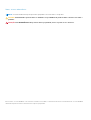 2
2
-
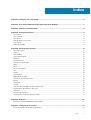 3
3
-
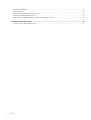 4
4
-
 5
5
-
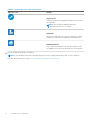 6
6
-
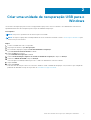 7
7
-
 8
8
-
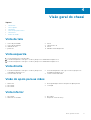 9
9
-
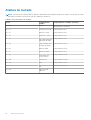 10
10
-
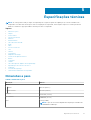 11
11
-
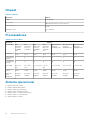 12
12
-
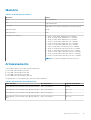 13
13
-
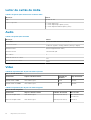 14
14
-
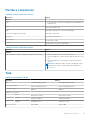 15
15
-
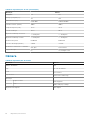 16
16
-
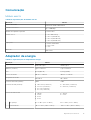 17
17
-
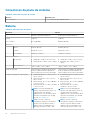 18
18
-
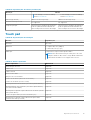 19
19
-
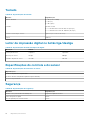 20
20
-
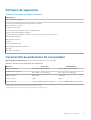 21
21
-
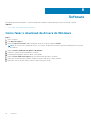 22
22
-
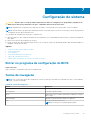 23
23
-
 24
24
-
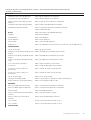 25
25
-
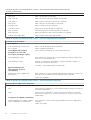 26
26
-
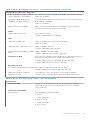 27
27
-
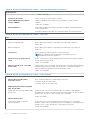 28
28
-
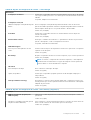 29
29
-
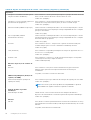 30
30
-
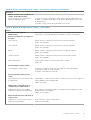 31
31
-
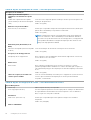 32
32
-
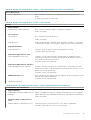 33
33
-
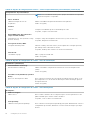 34
34
-
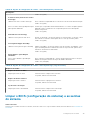 35
35
-
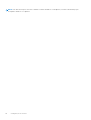 36
36
-
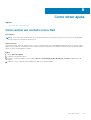 37
37
Dell Precision 5750 Manual do proprietário
- Categoria
- Cadernos
- Tipo
- Manual do proprietário
Artigos relacionados
-
Dell Precision 5750 Manual do proprietário
-
Dell Vostro 7500 Manual do proprietário
-
Dell Vostro 7590 Manual do proprietário
-
Dell Vostro 3501 Manual do proprietário
-
Dell Vostro 3401 Manual do proprietário
-
Dell Precision 7750 Manual do proprietário
-
Dell Precision 7550 Manual do proprietário
-
Dell Precision 7550 Manual do proprietário
-
Dell Precision 7750 Manual do proprietário
-
Dell Precision 5750 Manual do proprietário